iMessage-aktiveringsfejl sker lejlighedsvis. Som en gratis beskedtjeneste er iMessage tilgængelig for alle iPhone- og iPad-ejere. Før du bruger det, skal du aktivere iMessage på din enhed. Når du ser en fejl, der siges og venter på aktivering eller aktivering mislykket, kan du finde rettelserne her.
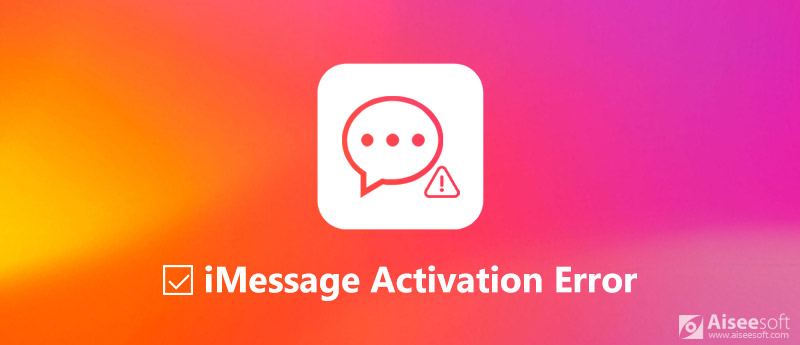
Rettelse af iMessage-aktiveringsfejl
Når du konfigurerer og aktiverer iMessage, kan du få en af fejlmeddelelser:
Venter på aktivering
Aktivering mislykket
Der opstod en fejl under aktiveringen
Kunne ikke logge ind, tjek din netværksforbindelse
Problemet, der ikke aktiverer iMessage, kan skyldes flere årsager. Vigtigere er det, at du ikke kan bruge iMessages, hvis du støder på sådanne fejl.
Før vi begynder at rette iMessage venter på aktiveringsproblem I iOS 17 eller tidligere, skal du sortere tingene nedenfor:
Her er flere rettelser værd at prøve, når iMessage venter på aktivering.
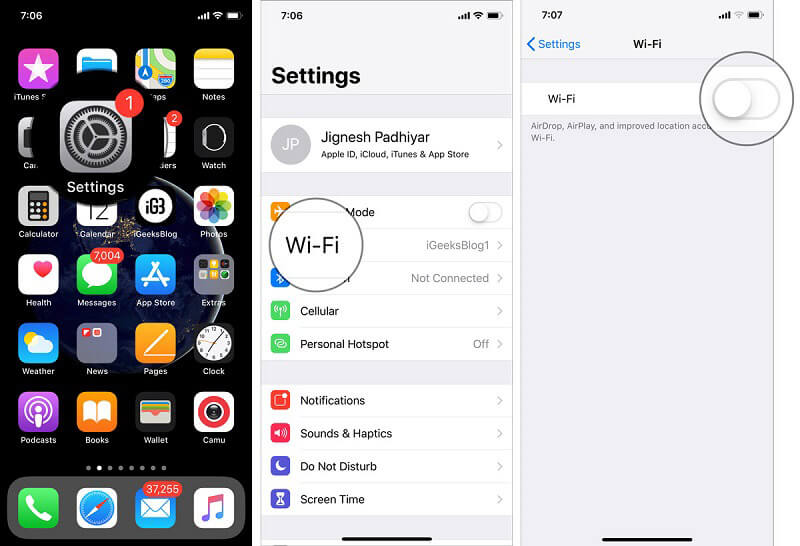
Tip: Hvis problemet fortsætter, kan du gøre det Nulstil netværksindstillinger in Indstillinger > Generelt > Nulstil.
Hård nulstilling er en effektiv løsning til forskellige problemer, herunder iMessage ikke aktiveres.
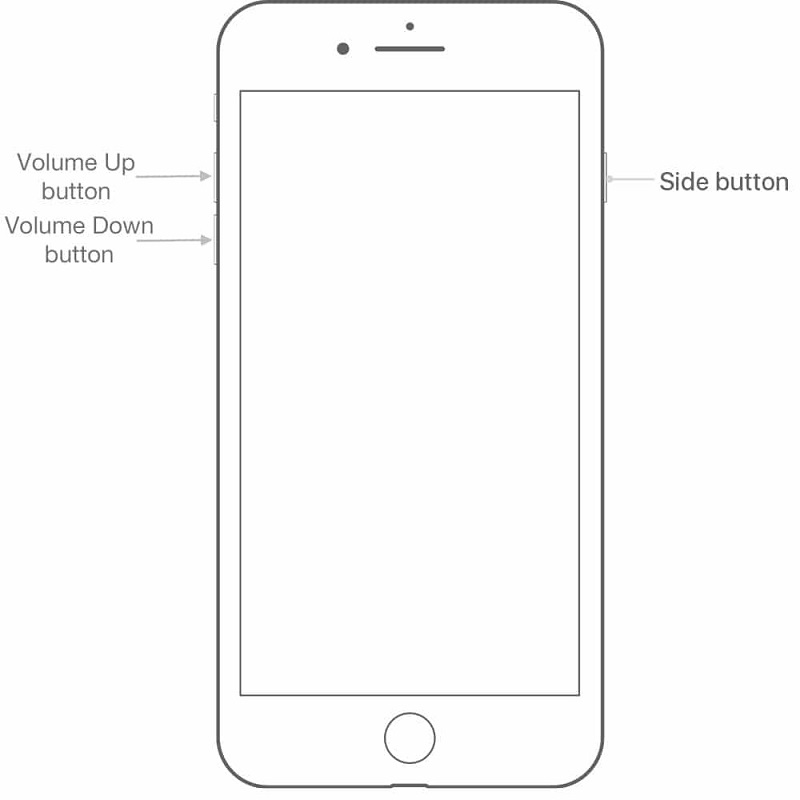
For iPhone 6s og tidligere: hold nede Power , Home knapper sammen i 10 sekunder. Slip dem, når du ser Apple-logoet.
For iPhone 7/7 Plus: Bliv ved med at trykke Power , volumen Down knapper, indtil Apple-logoet vises.
For iPhone 8 og nyere: tryk hurtigt på volumen op , gentag den volumen Down knappen, hold nede Power knappen indtil iPhone tænder igen.
iMessage fungerer via internetforbindelsen, så du skal kontrollere opdateringen for dine operatørindstillinger, når iMessage aktiveringsfejl opstår.
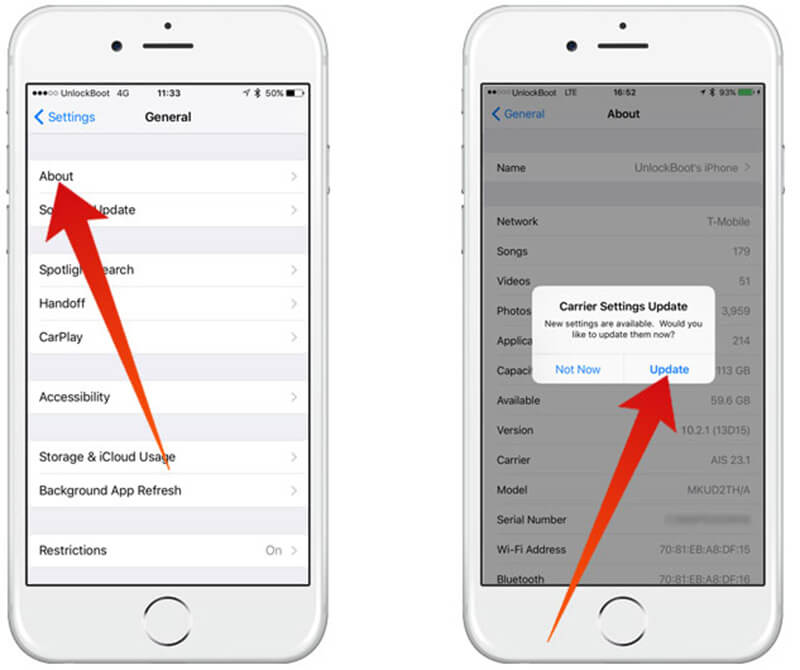
Nogle gange kan iMessage sidde fast og vise iMessage-aktiveringsfejl. Rettelsen er enkel: genstart din iMessage.
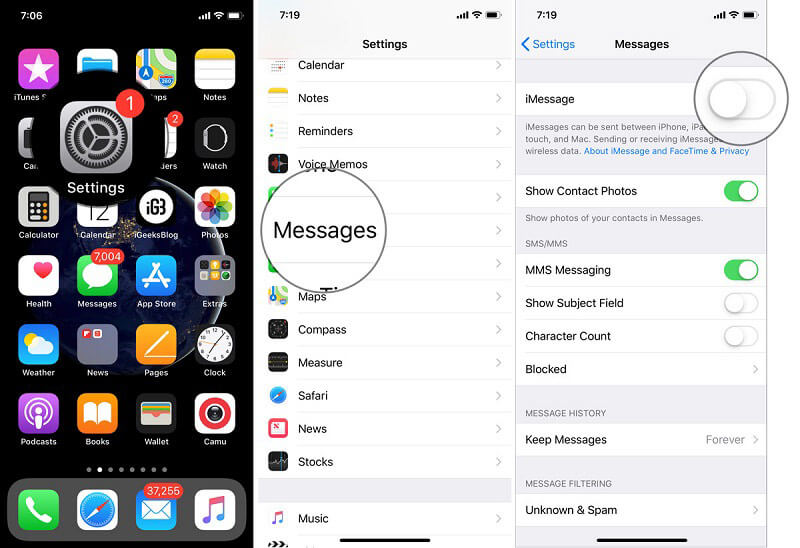
Noget galt med dit Apple ID kan også føre til iMessage aktiveringsfejl. Så skal du logge ind dit Apple ID igen.
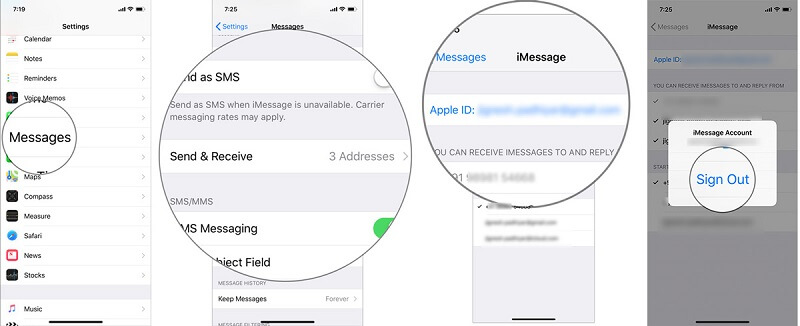
Forældet software kan forårsage en masse problemer, herunder at iMessage ikke aktiveres. Så du må hellere opdater din iOS.
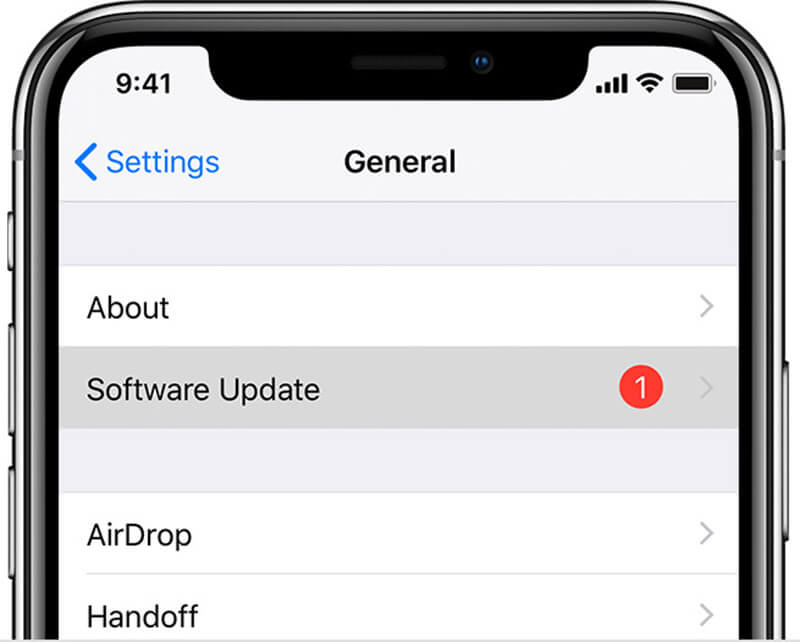
En anden effektiv løsning, der ikke aktiverer iMessage, er at gendanne din iPhone til fabriksstatus.
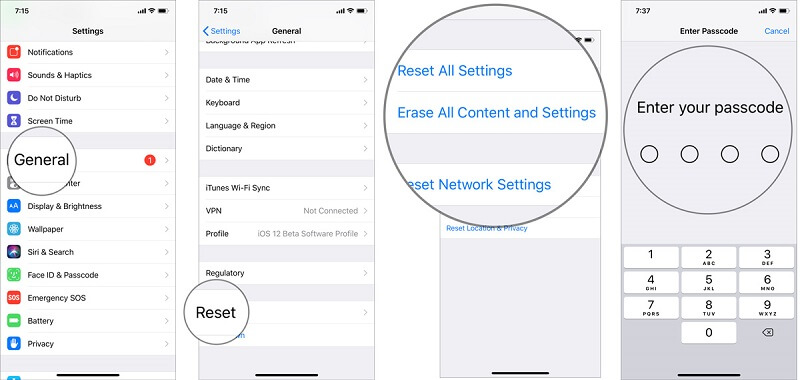
Aiseesoft iOS Systemgendannelse er en one-stop fejlfinding, når du støder på iMessage-aktiveringsfejlen.

Downloads
100 % sikker. Ingen annoncer.
100 % sikker. Ingen annoncer.
100 % sikker. Ingen annoncer.
100 % sikker. Ingen annoncer.
Tilslut din iPhone til din pc ved hjælp af Lynkablet fulgte med din enhed. Når din iPhone er fundet, skal du følge instruktionerne på skærmen for at sætte den i gendannelsestilstand. Klik på Starten -knappen, og følg instruktionerne på skærmen for at starte reparation af iPhone.


Du kan få brug for: Sådan rettes iMessages, der ikke fungerer på Mac.
Konklusion
Nu skal du forstå, hvad du kan gøre, når der opstår en iMessage-aktiveringsfejl på din iPhone. Som tidligere nævnt kræver iMessage aktivering, selvom det er helt gratis at bruge. I nogle tilfælde kan du modtage fejlmeddelelsen om, at iMessage-aktivering mislykkes. Bare rolig! Du kan få rettelserne til at rette iMessage-aktiveringsfejl. For gennemsnitlige mennesker foreslår vi, at du prøver Aiseesoft iOS System Recovery. Den er nem at bruge og effektiv til fejlfinding. Hvis du har andre spørgsmål relateret til iMessage-aktivering, bedes du efterlade en besked nedenfor.
iPhone-beskeder
iPhone modtager eller sender ikke tekster Tekstmeddelelser sendes ikke iMessage sender ikke iMessages siger ikke leveret Deaktiver iMessage på Mac Slet iMessages-apps Rettelse af iMessage-aktiveringsfejl Fix iMessages Out of Order på iPhone
Fix dit iOS-system til det normale i forskellige problemer som at sidde fast i DFU-tilstand, gendannelsestilstand, hovedtelefontilstand, Apple-logo osv. Til det normale uden tab af data.
100 % sikker. Ingen annoncer.
100 % sikker. Ingen annoncer.